
Automatisches Ersetzen von Text in Pages auf dem Mac
Du kannst in Pages einstellen, dass bestimmte Textelemente automatisch durch von dir angegebene Texte ersetzt werden. Beispielsweise kannst du Pages dre durch der oder (c) durch © ersetzen lassen, während du schreibst.
Du kannst auch alle Vorkommen von bestimmtem Text in deinem Dokument durch anderen, von dir festgelegten Text ersetzen lassen.
Text beim Schreiben ersetzen
Wähle „Pages“ > „Einstellungen“ (das Menü „Pages“ befindet sich ganz oben auf dem Bildschirm).
Klicke auf „Automatische Korrektur“ oben im Fenster mit den Einstellungen.
Markiere im Bereich „Ersatz“ das Feld neben „Symbol- und Textersetzung“.
Klicke auf
 und gib in die Spalte „Ersetzen“ den Text (wie „dre“) ein, den du ersetzen willst.
und gib in die Spalte „Ersetzen“ den Text (wie „dre“) ein, den du ersetzen willst.Gib in die Spalte „Durch“ das Wort (z. B. „der“) ein, durch das du den Text ersetzen willst.
Du kannst als Ersatz auch Emojis und Symbole verwenden.
Drücke den Zeilenschalter, um die Änderung zu sichern.
Diese Textersetzungen gelten nur für Pages.
Vorhandenen Text in einem Dokument ersetzen
Wenn du Text in deinem Dokument ersetzen willst, der an mehreren Stellen vorkommt, kannst du den Ersetzungstext zur Systemeinstellung „Tastatur“ deines Computers hinzufügen und dann das Fenster „Ersetzungen“ verwenden, um den Text überall da zu ersetzen, wo er auftaucht.
Wähle im geöffneten Dokument „Bearbeiten“ > „Ersetzungen“ > „Ersetzungen einblenden“ (das Menü „Bearbeiten“ befindet sich oben auf dem Bildschirm).
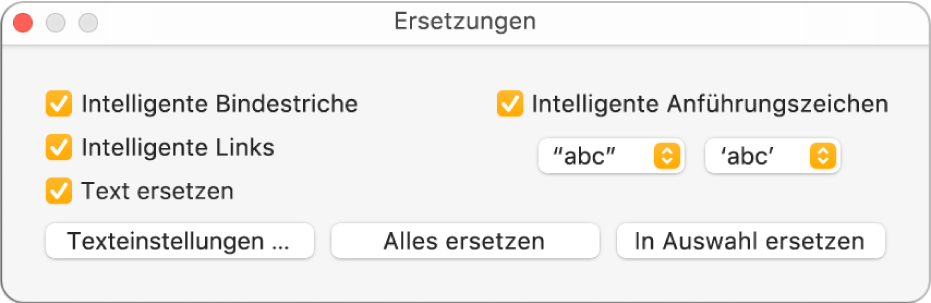
Aktiviere im Fenster „Ersetzungen“ das Feld „Text ersetzen“ und klicke auf „Texteinstellungen“.
Der Bereich „Text“ der Systemeinstellung „Tastatur“ des Computers wird geöffnet.
Klicke auf den Tab „Text“.
Klicke auf
 und gib in die Spalte „Ersetzen“ den Text (wie ändern) ein, den du ersetzen willst.
und gib in die Spalte „Ersetzen“ den Text (wie ändern) ein, den du ersetzen willst.Gib in die Spalte „Durch“ das Wort (etwa anpassen) ein, durch das du ihn ersetzen willst.
Drücke nach deinem letzten Eintrag den Zeilenschalter und schließe das Einstellungsfenster.
Führe einen der folgenden Schritte aus:
Text im gesamten Dokument ersetzen: Klicke im Fenster „Ersetzungen“ auf „Alles ersetzen“. Wenn in der Systemeinstellung „Tastatur“ weitere Ersetzungen vorhanden sind, werden sie ebenfalls auf das Dokument angewendet.
Ersetzungen auf bestimmten Text anwenden: Wähle den Text aus, den du ändern möchtest, und klicke dann im Fenster „Ersetzungen“ auf „Auswahl ersetzen“.
Hinweis: Die Einstellung in der Systemeinstellung „Tastatur“ für das Ersetzen von Text gelten für andere Programme auf deinem Computer, etwa TextEdit, Numbers, und Keynote, wenn für diese die Textersetzung aktiviert ist.